Como Fazer Backup do iPhone no Mac
Backup é um termo derivado do inglês que significa cópia de segurança. Ao fazer um backup do iPhone no Mac, você terá uma cópia das informações para usar caso você troque, perca ou danifique o dispositivo, o que pode casualmente ocorrer inesperadamente. Para isso basta você seguir nosso passo a passo e se precaver tendo sempre uma cópia de segurança consigo:
- Maneira 1: Recomendado - Fazer backup do iPhone no mac usando o Tenorshare iCareFone
- Maneira 2: Fazer backup do iPhone no mac com iTunes
- Maneira 3: Fazer backup do iPhone no mac via iCloud
Maneira 1: Recomendado - Fazer backup do iPhone no mac usando o Tenorshare iCareFone
Usando o Tenorshare iCareFone, você pode importar ou exportar apenas os arquivos desejados, salvar contatos, fotos, músicas e todo tipo de arquivo que você precisar.
1. Baixe e instale o Tenorshare iCareFone, comece por ligar o seu iPhone e ligue o iCareFone;
2. Vá para "Backup & Restaurar", verifique apenas o que você deseja fazer backup;
3. Definir o "caminho de backup" e depois clique em "Backup".

Recomendamos o software de backup do iPhone, o Tenorshare iCareFone, que permite que você faça o backup do iPhone no Mac de maneira muito mais precisa. Você escolhe o que deseja salvar e sua localização com enorme praticidade.
Maneira 2: Fazer backup do iPhone no mac com iTunes
1. Baixe o iTunes no seu computador se ainda não tiver; Conecte o iPhone, iPad ou iPod touch no computador;Se aparecer Confiar neste computador ou uma mensagem pedindo a senha do seu iPhone, siga os passos normalmente confirmando os avisos;
2. Selecione o seu dispositivo que deseja realizar o procedimento no iTunes, localizado exatamente no lado do menu de Música no canto superior esquerdo;
3. Abaixo de Backups, clique em Fazer Backup Agora para começar; Marque a opção Criptografar backup do iPhone se você quiser fazer backup das senhas de contas ou dados dos aplicativos Saúde e HomeKit.
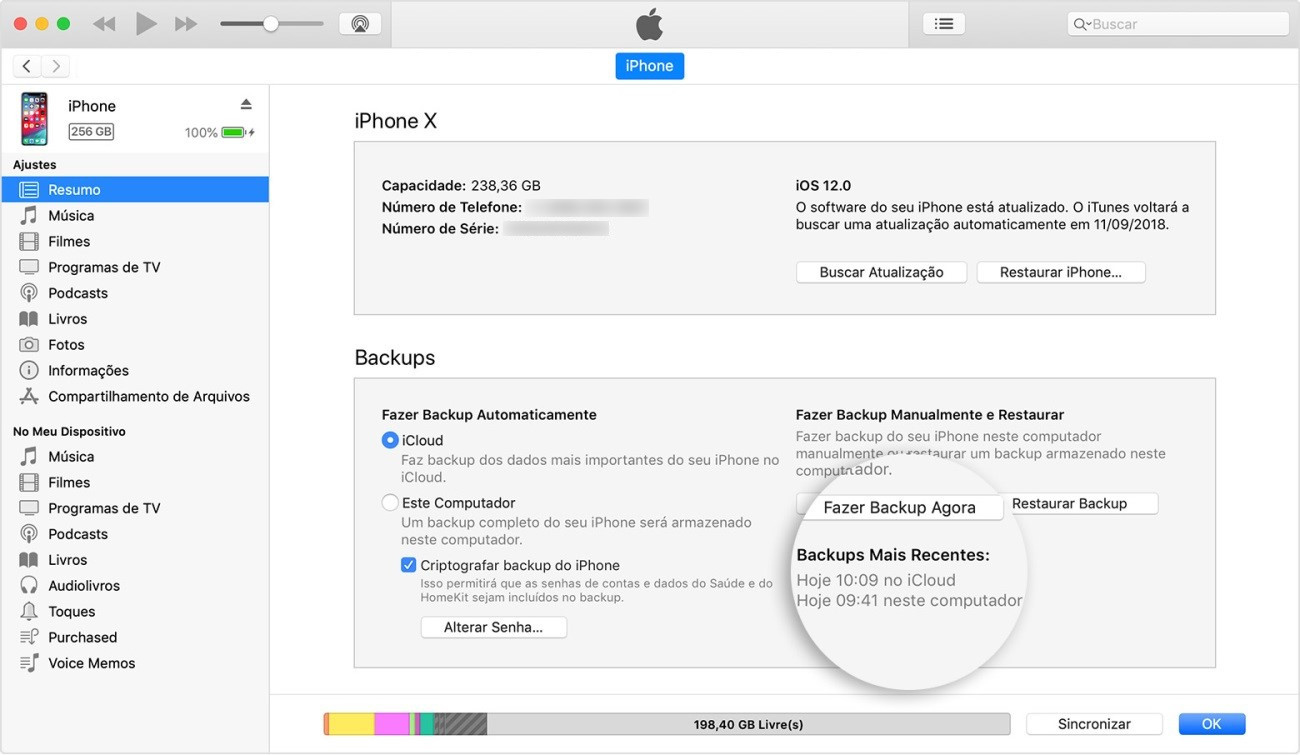
Como encontrar o backup do iPhone no Mac
- Clique em ícone de busca na barra de menus;
- Digite ou copie e cole o seguinte: ~/Biblioteca/Suporte a Aplicativos/MobileSync/Backup/;
- Pressione Return.
Localizar um backup específico:
1. Abra o iTunes, Clique em iTunes na barra de menus e selecione Preferências.
2. Clique em Dispositivos.
3. Com a tecla Control pressionada, clique no backup desejado e selecione Mostrar no Finder.
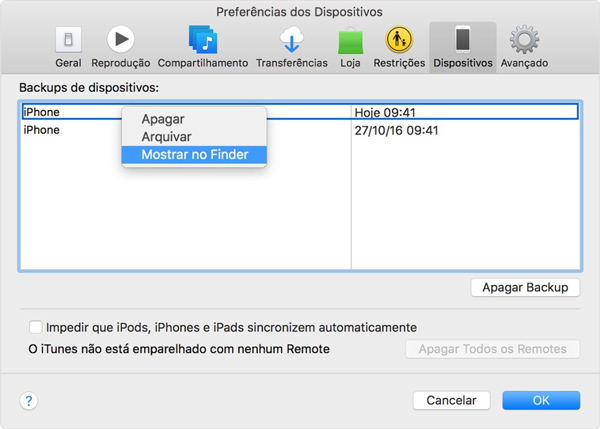
Maneira 3: Fazer backup do iPhone no mac via iCloud
1. Antes de tudo, ative o Wi-Fi. O backup do iCloud só funciona com o Wi-Fi ligado. Depois, entre no aplicativo Ajustes;
2. Toque na primeira opção, que aparece seu nome e “Apple ID” como opção. Se você usar o iOS 10.2 ou anterior, deslize a tela para baixo e toque em iCloud;
3. Clique em iCloud; Se o backup não estiver ativado como padrão, ative o Backup do iCloud ou clique em Efetuar Backup Agora. Caso ele já esteja ativo, selecione os aplicativos que você quer que entrem no backup do iCloud.
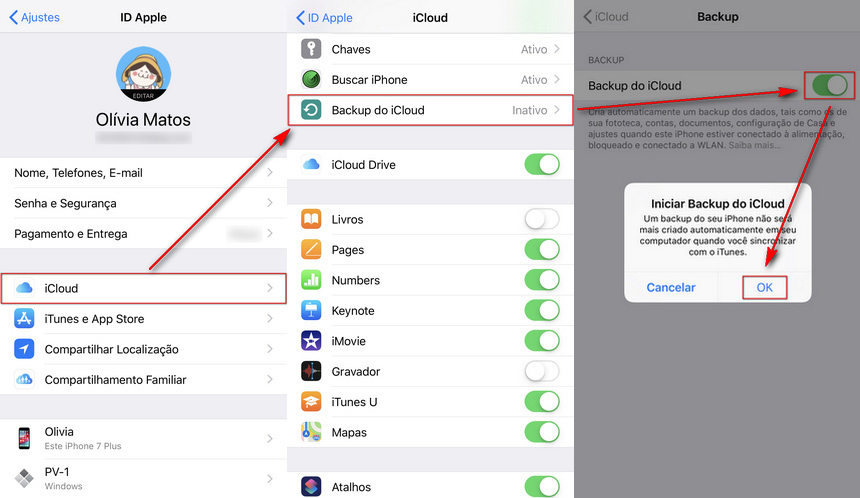
É possível perceber que essas são maneiras muito mais complexas de realizar um procedimentos simples. Utilizando o Tenorshare iCareFone você consegue salvar seus arquivos importantes com sucesso e ainda fazer uma seleção do que você realmente quer salvar, descartando aqueles arquivos inúteis que viriam juntos ao realizar Backups com essas outras maneiras. Além do mais ao realizar o procedimento com o iTunes ou iCloud você pode encontrar algumas restrições no meio do caminho, já que o iCloud é limitado apenas a 5GB grátis e o iTunes pode facilmente ocorrer erros inexplicáveis.
Basta aderir agora mesmo essa alternativa profissional do iTunes e nunca mais ter dor de cabeça na hora de fazer uma cópia de segurança no Mac. Outras funções que ele oferece é:
- Transferir músicas, fotos, vídeos, contatos, SMS sem limitação;
- Fazer Backup & Restaurar seus arquivos seletivamente;
- Salvar iPhone/iPad/iPod de problemas comuns do iOS;
- Melhorar o desempenho do seu aparelho (incluindo iPhone XS/XS Max/XR).
Conclusaõ
Enfim, terminamos nosso guia com passos simples para ensinar você como fazer backup do seu iPhone no Mac. Primeiro citando uma maneira muito efetiva e fácil, usando apenas um toque para salvar todos os arquivos que deseja, com o Tenorshare iCareFone. Após isso demonstramos opções mais complicadas e que podem apresentar erros ou limitações.
Sendo uma maneira muito mais eficiente de você realizar o processo, você ainda pode fazer backup de dados seletivamente do dispositivo, o que economizará muito tempo valioso naquela hora de aperto. O gerenciador de arquivos – Tenorshare iCareFone é o mais completo para essa tarefa, assim como qualquer outra tarefa que envolva gerenciamento de arquivos, como fotos, vídeos, músicas, contatos e mensagens do iPhone.
Se você gostou desse artigo, deixe seu comentário e compartilhe no seu Facebook e outras redes sociais para que possa ajudar seus amigos que também estejam passando por uma situação parecida a sempre terem uma cópia de segurança disponível no Mac. Instale agora mesmo esse software e aproveite todas as inúmeras vantagens que ele oferece.

Tenorshare iCareFone
O Melhor Ferramenta Gratuita de Transferência & Backup de iPhone
Facilmente, sem iTunes







